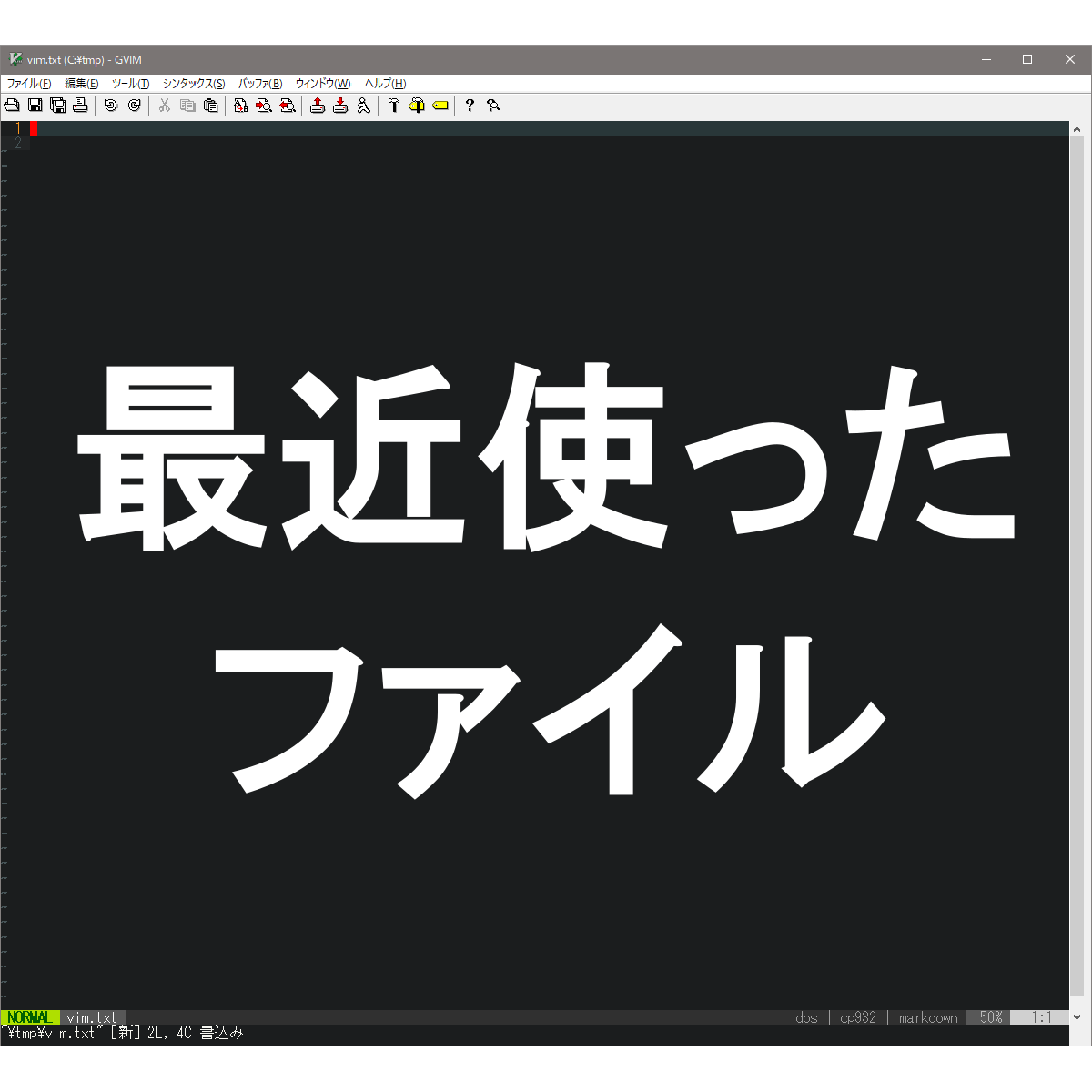この記事では、Vimでプラグインを使わずに「最近使ったファイル」を開く方法についてご紹介します。
[解答] Vimで過去に使ったファイルを開く
コマンド1
:oldfiles
これで過去に開いたファイルの一覧を表示できます。あとは、番号を下記のように入力します。例えば、単純に履歴の10番を開く場合。
:e #<10
分割したウインドウに開くこともできます。例えば、19番のファイルを開く場合。
:split #<19
もちろん新しいタブで開くことも可能です。例えば、24番のファイルを開く場合。
:tabe #<24
ただし、先のコマンドで番号を覚えておかなければならず、少しめんどくさいです。
コマンド2
そこで、こちらのコマンドだと、最後にプロンプトが表示されます。
:browse oldfiles
これを略すと
:bro ol
こちらであれば、 最近開いたファイルの一覧をスクロールして、最後に開きたい番号を聞かれるプロンプトが表示されます。そちらに対象とするファイルの番号を入力すると、指定したファイルが開けます。
ちなみに、現在のバッファの変更を破棄して強制的に開きたい場合、こちらのように!を追加します。
:bro ol!
解説
「最近使ったファイル」とは、つまり「過去のファイル履歴」からファイルを実際に開く方法です。
:ol コマンドの方が簡単なんで覚えがちですが、実用性を考えると :bro ol コマンドで覚えてしまったが方が良さそうです。
なお、Vim 8で新たに追加された:filterコマンドと組み合わせる方法が、Vimのヘルプでも紹介されています。こちらを利用すれば、正規表現を使って絞り込むことができます。
Vimコマンドの補足情報
Vimコマンドの特徴
- 利用頻度[star rate=2]
- 便利さ[star rate=4]
- 覚え易さ[star rate=3]
関連するVimヘルプ
Vimからは、下記のコマンドでヘルプを確認できます。
:help oldfiles
参考書籍
こちらの書籍が参考になります。
[temp id=3]